- 2022/11/28 11:11:01
- 类型:原创
- 来源:电脑报
- 报纸编辑:电脑报
- 作者:
各位小伙伴的电脑里多少都有一些隐私文件,无论是工作内容还是个人隐私,想必都是要好好保护的,那么大家平时会怎么隐藏这些文件夹呢?在文件属性里设置“隐藏”,又或者是埋在一堆层层叠叠的文件夹之下?这些都不是好办法,前者只要勾选文件夹选项的“显示隐藏项目”就一览无余,后者只要一个文件搜索的小插件就能轻松翻阅。那今天就给大家带来两个实用的小技巧,帮助你隐藏自己的工作隐私和学习资料,过程详细,包学包会!
第一个办法:Powershell指令隐藏
1.首先 打开你想要隐藏的文件所在文件夹,将鼠标移动到空白区域(注意不要选中文件),按住Shift键的同时鼠标右击,然后选择菜单中的“在此处打开Powershell窗口(S)”;
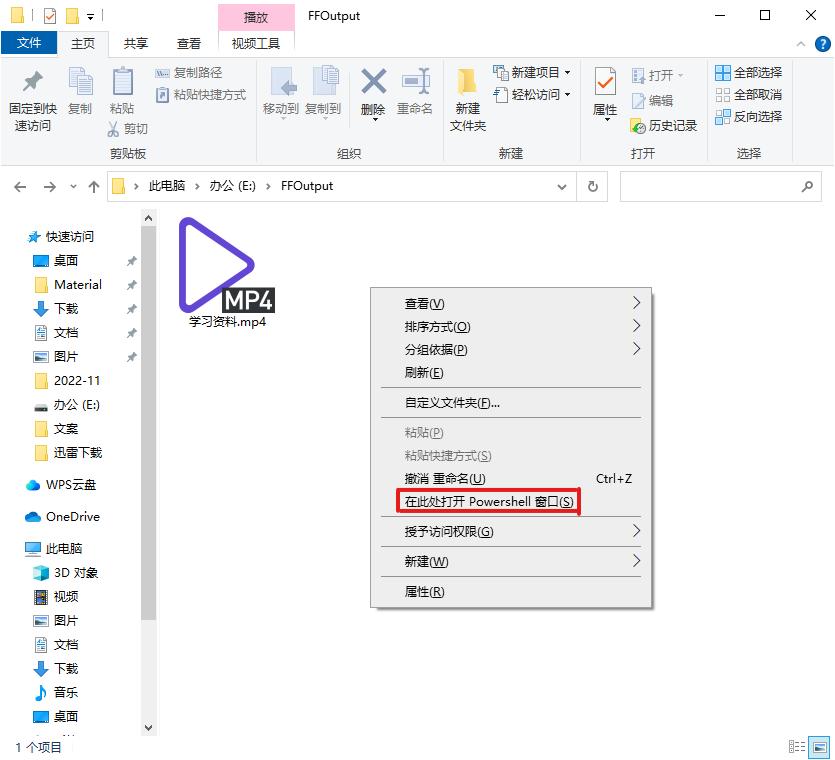
2. 打开Windows Powershell窗口后,输入“attrib +s +h”,注意这里“attrib”和第一个“+”、“S”和第二个“+”之间都有一个空格,输入完成后按下回车,这个文件夹下的文件就全部隐藏了。
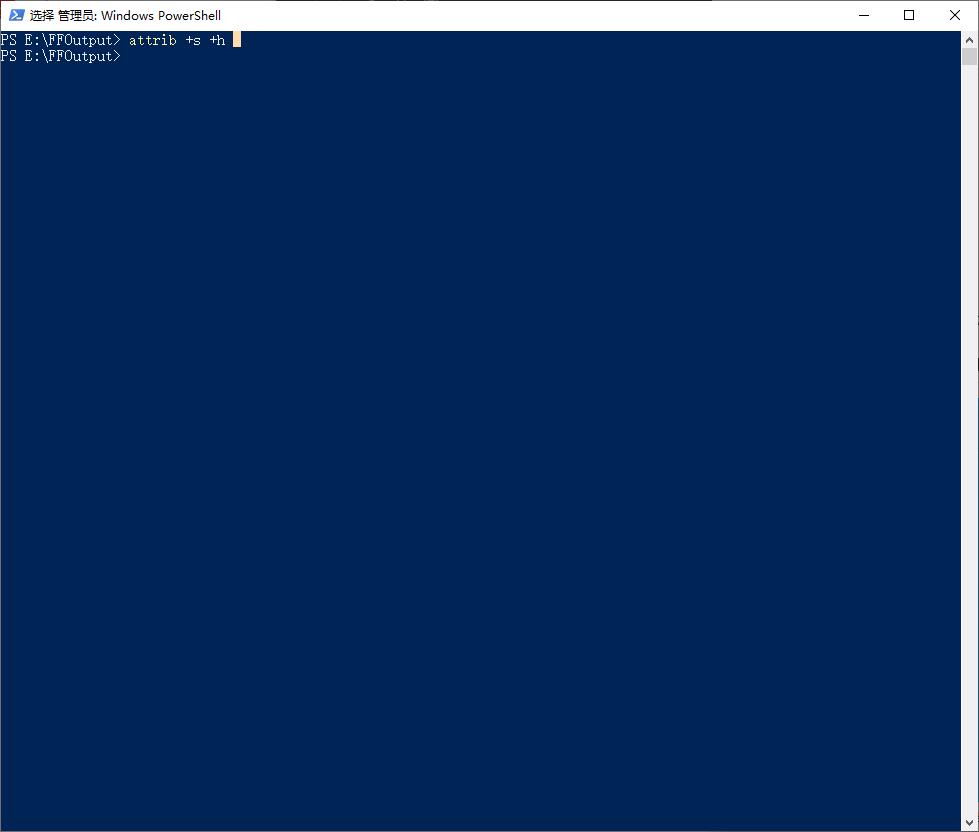
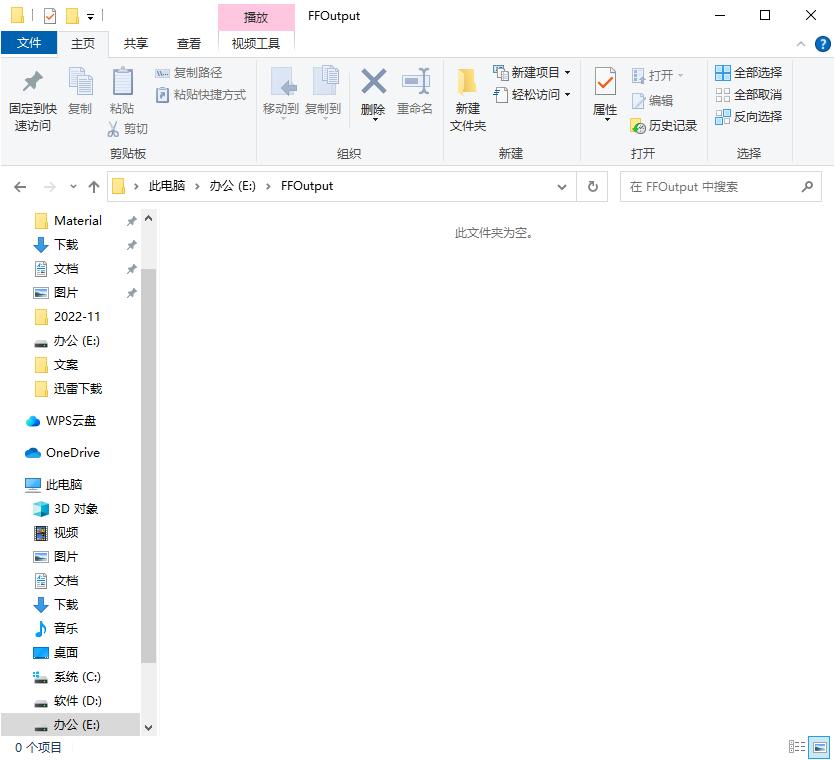
▲此时退出该文件夹再进入,就看不到该文件夹下的内容了。
想要重新显示文件夹下的文件,同样在该文件夹内按住Shift键并在空白处右击,调出Windows Powershell窗口,输入“attrib -s -h”,这里这里“attrib”后面和“S”后面也有空格,输入完成并按下回车后,文件就全部显现出来了。
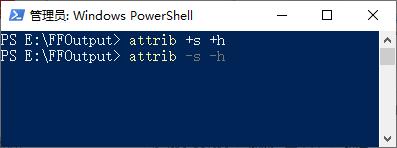
通过这个命令隐藏文件后,即使点击查看-勾选隐藏的项目,也无法看到隐藏的文件,这个方法的优点是不知道文件位置和显现方法,就很难破解,缺点是无法隐藏文件夹,只能隐藏该目录下的文件项目,如果你给学习资料做了文件夹分类,那么即使隐藏了项目,看起来也有些不正常。
基于上面的问题,我们准备了第二个方法:代码隐藏(可加密)
首先在桌面新建一个txt文本文档,然后将下面的代码复制进去:
@echo off
md D:\RECYCLED\UDrives.{25336920-03F9-11CF-8FD0-00AA00686F13}>NUL
if exist M:\NUL goto delete
subst M: D:\RECYCLED\UDrives.{25336920-03F9-11CF-8FD0-00AA00686F13}
start M:\
goto end
:delete
subst /D M:
:end
先来解释一下这串代码,它会通过注册表根据D盘创建一个虚拟盘符M盘(如果你要在其他盘创建,就修改标红的三个“D”为其他的如C、E、F等),通过运行这串代码可以实现M盘的显示和隐藏,从而隐藏放入该虚拟盘符的文件,但放入该虚拟盘符的文件,占用的仍是你所设置的主盘的空间,所以注意选一个容量充足的盘符。
代码修改完成后,我们将这个txt文件另存为一个新的txt文件,编码选择UTF-8。
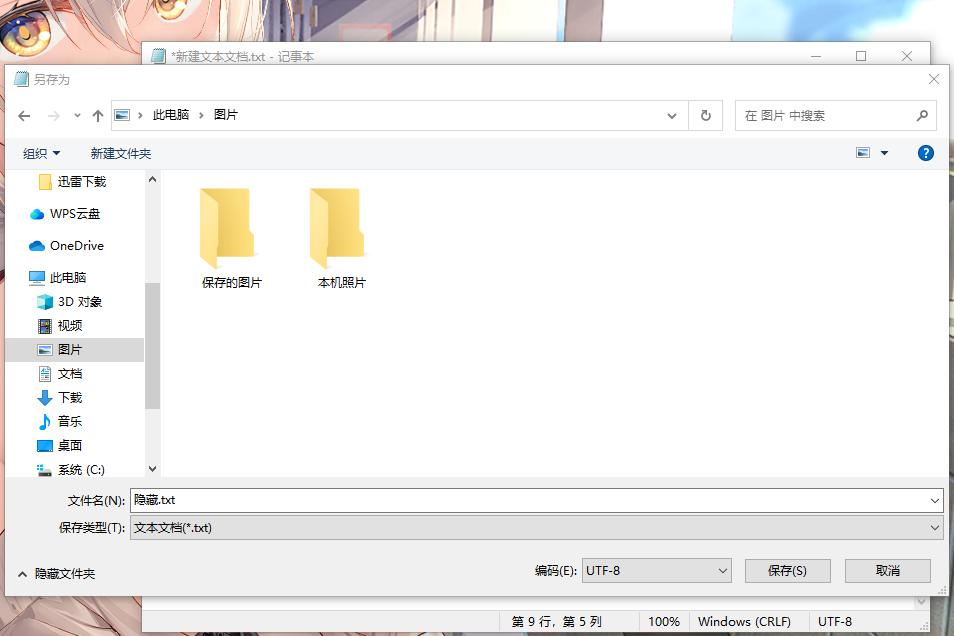
随后将这个txt文档改为bat文件,即重命名该文件,将后缀的文件格式修改为“.bat”,注意这里不要大写。

然后双击这个bat文件,就会自动打开创建好的虚拟盘符M盘,这个盘符的大小跟之前设置的主盘一致,这里我选择的是D盘。如果在此电脑界面没有看到新建的虚拟盘符,刷新一下即可。
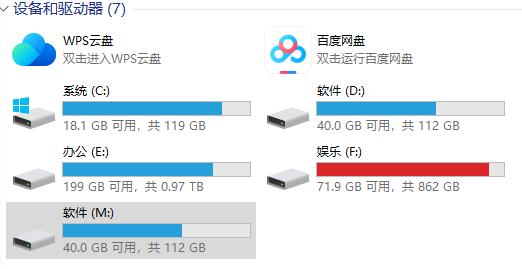
接下来我们仅需将自己想要隐藏的文件拖入这个虚拟盘符,并删除掉源文件,然后再次双击之前创建的bat文件,这个盘符就会隐藏起来,实现了文件的隐藏。
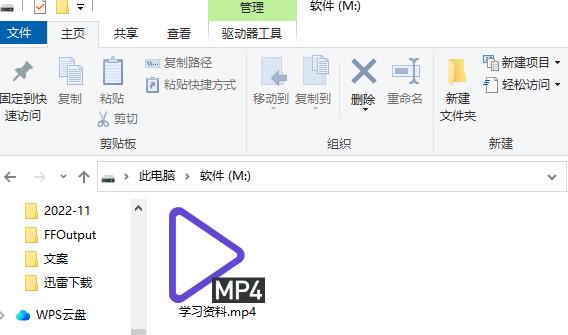
到这一步而言,其实效果并不比前文的方法更好,但是通过修改代码,可以实现对文件夹的加密。从新建txt文档开始,复制粘贴下列代码:
@echo off
set ci=3
echo.
echo 注意:三次輸入錯誤將退出.
echo.
:1
set /p mima=請輸入密碼:
if \"%mima%\"==\"gouji\" goto o
set /a ci-=1
if \"%ci%\"==\"0\" cls&echo.&echo =沒密碼無法進入=&echo.&pause&echo.&exit
cls&echo.&echo 你還有 %ci% 次機會&echo.&goto 1
:o
cls&echo.
echo= 密碼正權確,放行 =
md D:\RECYCLED\UDrives.{25336920-03F9-11CF-8FD0-00AA00686F13}>NUL
if exist M:\NUL goto delete
subst M: D:\RECYCLED\UDrives.{25336920-03F9-11CF-8FD0-00AA00686F13}
start M:\
goto end
:delete
subst /D M:
:end
echo.&pause&exit.
这串代码新增了密码判定,安全性更好,标注蓝色加粗的位置即为设置的密码。但是注意,接下来另存为新的txt文件时,修改编码为ANSI,否则会出现乱码。
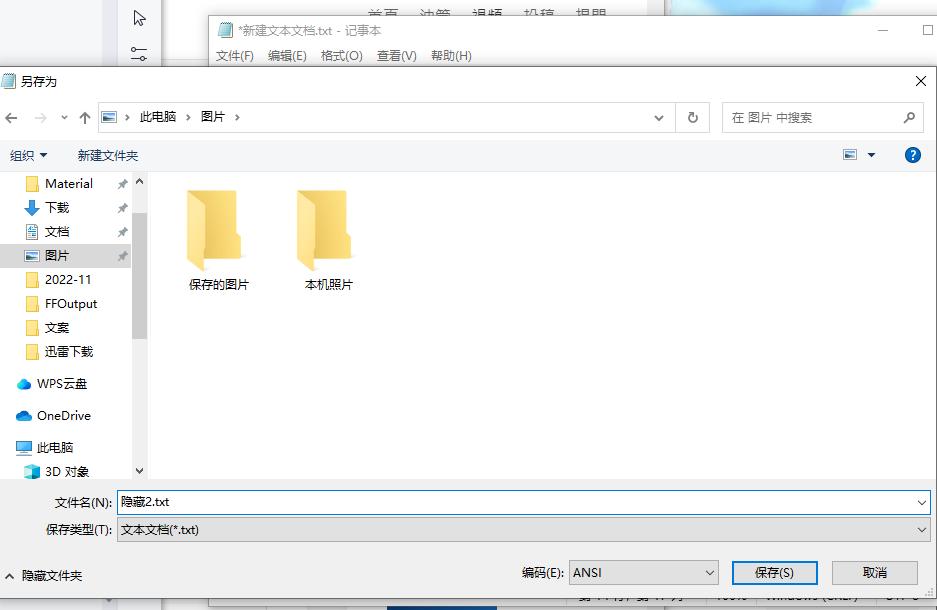
随后将保存好的txt文件修改后缀名为bat,双击该文件会调出一个命令提示符窗口,提示你输入密码,输入正确并回车才可打开该虚拟盘符。
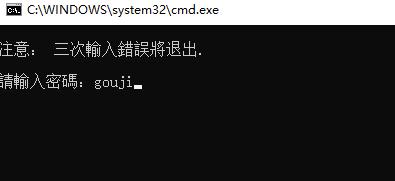
唯一的不便之处在于,再次双击该bat文件试图关闭该虚拟盘符时,仍需要输入密码才可关闭,不过用于隐私保护还是相当实用的,配合系统自带的文件隐藏功能,将bat文件一同隐藏效果更佳。
不过以上方法对于真正专业的人士并不适用,专业保密工作者还请使用NAS等本地云盘或加密硬盘的方式保存工作隐私。本期的小技巧用于普通用户日常使用或者在小伙伴面前博取惊叹还是不错的,学会了就去给你的朋友表演一下吧。
Copyright © 2006-2021 电脑报官方网站 版权所有 渝ICP备10009040号-1




